간단히 용어를 정리하면,
blind via는 via인데 한쪽만 surface까지 뚫린 via.
buried via는 완전 내측 layer만 뚫려있는 via.

여러 층에 복잡한 Via를 만들 때, 이와 같은 기능이 유용할 수 있다.
아래 영상을 참고하여 만들었다.
https://www.youtube.com/watch?v=KQYmrGdI6Zw
필자는 이 기능의 테스트를 위해 9층 layer를 만들었다.

1. Setup - Define B/B via

2. Add BBvia(1)를 눌러 아래와 같이 원하는 via를 추가한다.
맨 앞부분(2)에 원하는 이름을 쓴다. 필자는 A~I까지 썼다.
그리고 선택한 이름의 via가 어디서 시작해서 어디까지 뚫을지를 정해주는 것이다.

3. Setup - Etch Edit 모드로 변경한다. (단축키로 F3번으로 가능하다, 또한 오른쪽 마우스 클릭으로도 가능하다)

4. 그러면 Option 기능이 다음과 같이 활성화가 되는데, 이때 Act를 WL으로 바꿔준다.
그럼 Working Layers라는 새로운 창이 생기는데, layer가 어떻게 설정되었는지 보여준다.
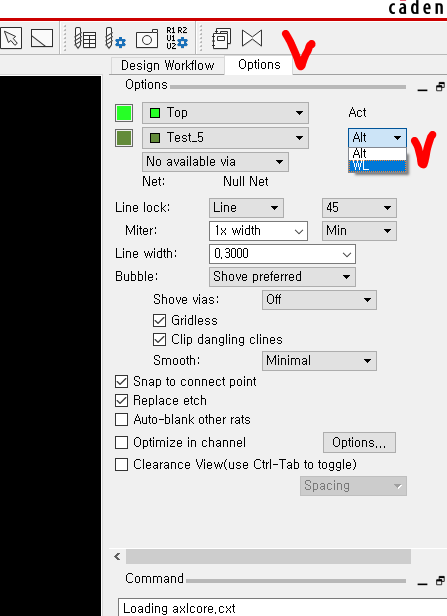
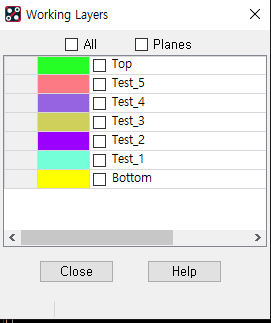
필자는 색이 같으면 헷갈리므로, 아래와 같이 오른쪽마우스 클릭으로 색을 layer마다 변경해주었다.

5. via를 사용할 Layer의 체크박스를 활성화 시켜준다. (필자는 전부 했다)
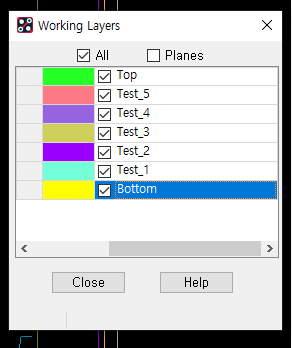
6. 그리고 Routing을 시작하고 via를 바꾸고자 하는 곳에서 더블클릭한다.
그러면 왼쪽의 Add Via의 창이 열리는데, 이쪽에서 바꾸고자 하는 via를 선택하면 된다.
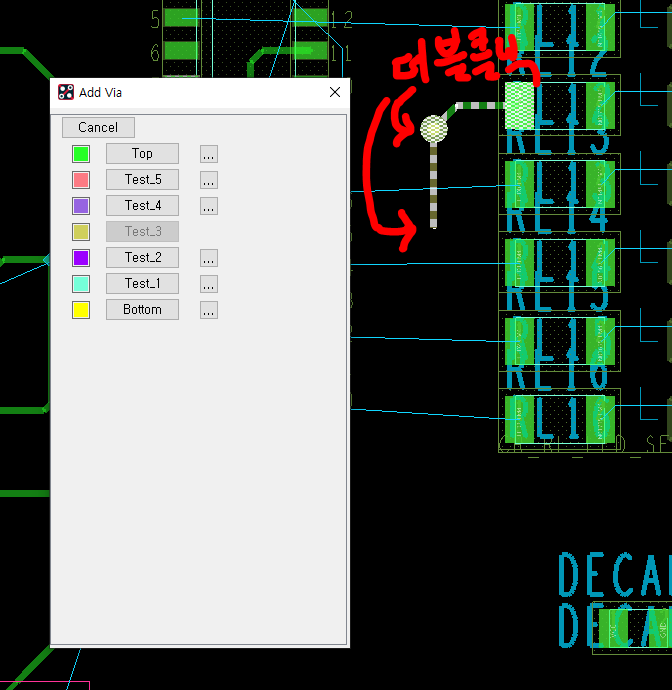
... 을 클릭하여 사용하고자 하는 내부 bbvia를 선택하고 사용한다.
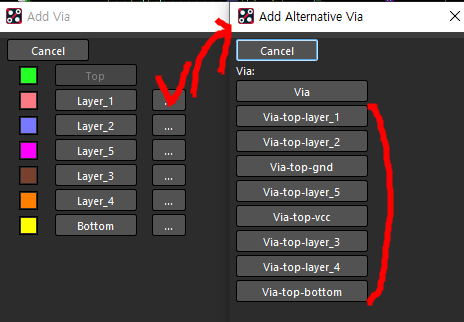
7. 여러 via를 사용하여 완성한 모습.
via의 층을 확실하게 저렇게 밀집한 via도 만들 수 있다.
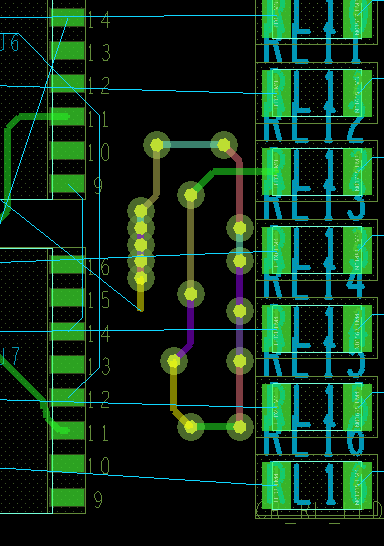
3D 뷰로 본 모습.
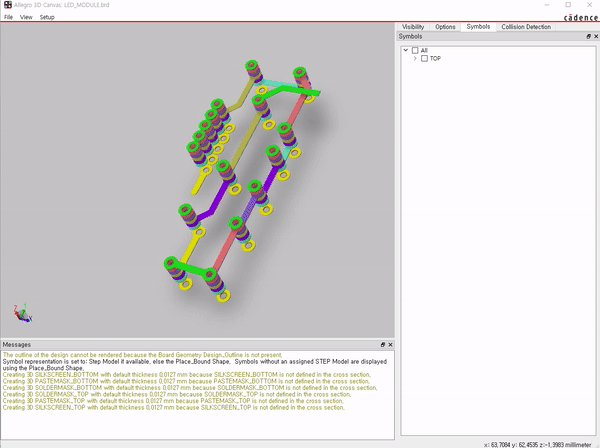
(추가) Via가 어디에서 어디로 연결되어있는지 display에서 확인하고 싶다면, 아래와 같이 한다.
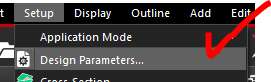
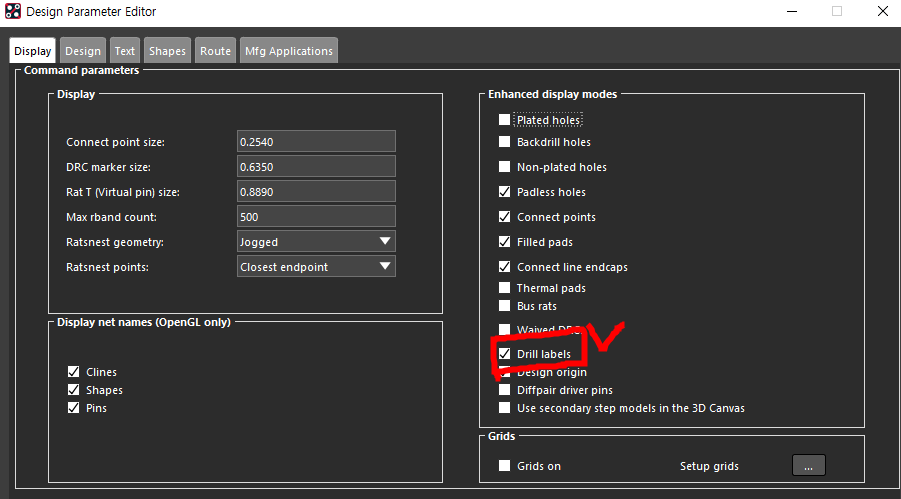
b/b via를 자동으로 빠르게 생성하는 방법은 아래 참고
ansan-survivor.tistory.com/620
[PCB Editor] OrCAD / Allegro PCB 자동으로 B/B via(Blind/Buried Via) 만들기 (auto define B/B via)
B/B via를 수동으로 만드는 방법이 있지만, 빠르게 자동생성하는 방법이 있다. 수동으로 만드는 방법은 아래 참고 ansan-survivor.tistory.com/98 [PCB Editor] OrCAD PCB Editor, B/B(blind/buried) via 만들기...
ansan-survivor.tistory.com
https://ansan-survivor.tistory.com/1337
[PCB Editor] OrCAD / Allegro PCB 고밀도 집적 PCB의 자동으로 Blind/Buried via 생성하기, 연속 배치하기
(Blind / Buried Via(=bbvia) 에 대해서, 그리고 직접 만들기) https://ansan-survivor.tistory.com/98 [PCB Editor] OrCAD PCB Editor, B/B(blind/buried) via 만들기. (layer내 파 묻힌 여러 via 만들기) 간단히..
ansan-survivor.tistory.com